此教程以32位win7旗舰版系统为基础,其它版本系统请根据情况自行调整。教程在2015年1月05日整理;
基础知识:
安装虚拟机的过程,就是我们装街机模拟器的过程。
一.设置classpath:去哪里找需要运行的class文件(java5开始可不设置)
classpath=c:\test就表示执行运行命令时去c:\test文件夹去找需要被执行的class文件
在java5之前该路径是不能指定当前路径的,除非这样设置:classpath=.;c:\test,就表示先在当前目录找class文件,要是没找到就到c:\test去找;(当一个变量有多个值时,多个值之间是有英文的分号隔开)
设置从当前所在目录查找(java1.5后默认):set classpath=.
二.设置JAVA_HOME:
1.为了方便引用,比如,你JDK安装在C:\Java\jdk1.6.0目录里,则设置JAVA_HOME为该目录路径, 那么以后你要使用这个路径的时候, 只需输入%JAVA_HOME%即可, 避免每次引用都输入很长的路径;
注意:设置了JAVA_HOME也必须设置PATH;
比如:原来的path=C:\Java\jdk1.6.0\bin
现在设置: JAVA_HOME=C:\Java\jdk1.6.0 和 PATH=%JAVA_HOME%\bin
2.当你JDK路径被迫改变的时候, 你仅需更改JAVA_HOME的变量值即可, 否则,你就要更改任何用绝对路径引用JDK目录的文档, 要是万一你没有改全, 某个程序找不到JDK, 后果是可想而知的----系统崩溃!
3.第三方软件会引用约定好的JAVA_HOME变量, 不然, 你将不能正常使用该软件,比如JavaEE 最常用的服务器Tomcat.
三.path:去哪里找编译或运行等工具(必须设置)
配置java环境变量:
JAVA_HOME:配置JDK的根目录
CLASSPATH:指定到哪里去找运行时需要用到的类代码(字节码)
PATH:指定可执行程序的位置
前边基础知识能看懂多少算多少,无影响,下面教程开始:
-
准备文件(文件链接若损坏请大家到官网下载)
1、eclipse-SDK-4.2-win32.zip(官网推荐Classic版本)
下载地址:http://vdisk.weibo.com/lc/kMQVloUXf0GKq9eyp 提取码:I3E8
2、JDK(Java Development Kit)最新版jdk-7u7-windows-i586。
下载地址:http://vdisk.weibo.com/lc/kMQVloUXf0GHinnrX 提取码:X6VF
3、ADT,安卓开发的一个eclipse的插件,最新版ADT-20.0.3
下载地址:http://vdisk.weibo.com/lc/kMQVloUY7YDWukyln 提取码:T5YY
4、SDK,这里附上的只是一个躯壳,真正的等全部安装好了再下载,后面后讲到。
下载地址:http://vdisk.weibo.com/lc/kMQVloUXf0GLQCiV1 提取码:QVXZ
-
安装程序
-
安装JDK,没有什么特别强调的,一直点Next并记住安装位置就可以了,
-
我的是d:\Program Files\Java\jdk1.7.0_07\
-
安装Eclipse
解压压缩文件即可,我解压到了D:\Program Files

-
安装SDK,这里注意的是大家可以下载SDK安装之后的文件.zip,解压就可以用,好处是文件会多一些,相关内容也会多。而如果和我一样下载的是安装文件安装的时候会检测一下是否安装了JDK,这也是为什么先安装JDK的原因,
我的安装位置:D:\Program Files\Android

此时的SDK没有内容,我们需要打开SDK Manager.exe,然后刷新一下,发现Tools里面的android SDK Platform-tools没有安装,我们必须安装上这个,否则在后面测试环境变量的时候会出问题。

-
配置环境变量(如果复制注意不要复制空格,特别是开头的空格,变量值只复制地址即可)
-
如图所示,右键"计算机"点属性
-
单击高级系统变量

-
点"高级","环境变量"

-
-
在"系统变量"中新建 JAVA_HOME
JAVA_HOME= d:\Program Files\Java\jdk1.7.0(JDK安装位置)
-
在"系统变量"中添加 JAVA_JRE_HOME
JAVA_JRE_HOME=%JAVA_HOME%/jre

-
在"系统变量"中添加 JRE_HOME
JRE_HOME=D:\Program Files\Java\jre7 (你的安装位置)

-
在"系统变量"中添加Android_SDK_HOME
Android_SDK_HOME= D:\Program Files\Android\android-sdk (你的解压位置或者安装位置)

-
在"系统变量"中添加 CLASSPATH
CLASSPATH=.;%JAVA_HOME%/lib;(注意开头.和;)

-
在"系统变量"中添加 Path(!注意,如果原来有的话只打开即可,然后在原来的内容后面加上分号并复制在后面即可,否则可能会造成系统不稳定)
PATH=%JAVA_HOME%\bin;
-
检测是否配置成功
A)编写一个HelloWorld.java程序如下所示:
/**
*HelloWorld
*在输出窗口上显示"HelloWorld!"
*/
public class HelloWorld{
public static void main(String[] args){
//在屏幕上输出"HelloWorld!"
System.out.println("HelloWorld!");}
}
保存在D:\中,然后打开cmd,进入dos命令,在提示符后面输入D,则然后javac HelloWorld.java,则编译出HelloWorld.class。再java HelloWorld, 按enter键,则在dos命令中显示HelloWorld!,则说明该部分安装成功了。

B)在控制台中输入adb,如果出现一下内容则说明该部分成功了,若出现错误请检查环境变量的配置和程序的完整性。注意在CMD中进入ADB的路径在里面运行adb
-
为Eclipse安装配置ADT Plugin
ADT是Android提供的一个插件,即Android Development Tools,为开发者提供了一个完整的开发环境。
1、启动Eclipse,设置工作空间,编写过java的都比较熟悉了,建议设置在一个安全的地方,不要放在C盘,里面存的是你所有的项目。

2、(此步如果出现问题先执行第三步)选择Help>Install New Software…点Add>Local找到下载的ADT的加压后的文件夹,名称输入ADT Plugin
(PS:这里也可以点Archive,然后选择没有解压的zip文件)


点击OK并select All>Next然后根据提示安装并重启Eclipse如果出现下面的提示点击"OK"继续安装

3、(第2不顺利进行的话可以忽略此步)选择Help>Install New Software…单击Add在Location输入
http://download.eclipse.org/releases/galileo等待刷新,找到wst进行安装(wst位于Web, XML, and Java EE Development的下拉列表中)按照提示重启Eclipse

-
重启后选择Windows>Preferences打开后选择左面的Android出现的谷歌提示可以不用管,直接点Proceed,确定你的SDK Location是否正确,如果不是进行修改。

-
为Eclipse安装配置SDK
点击Windows>Android SDK Manager如图,我们之前下载的SDK远远不够,这里会显示那些not installed那些installed 那些可以update。我建议去论坛或者网上下载一个SDK的压缩包(一般4g多,解压后8G多吧,然后覆盖掉之前我们安装的目录)

-
测试一下模拟器的运行
打开Windows>AVD Manager在打开的界面里面点击new将会看到一下界面,输入名称,选择模拟器的版本,输入存储卡的大小,确定屏幕的大小,然后点击Create AVD。

如图则创建好了一个模拟器,点击它,然后点start,然后点击Launch


等待一会儿,让模拟器启动,就可以看见如下界面:

-








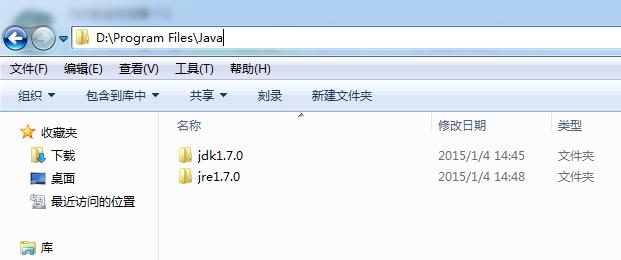

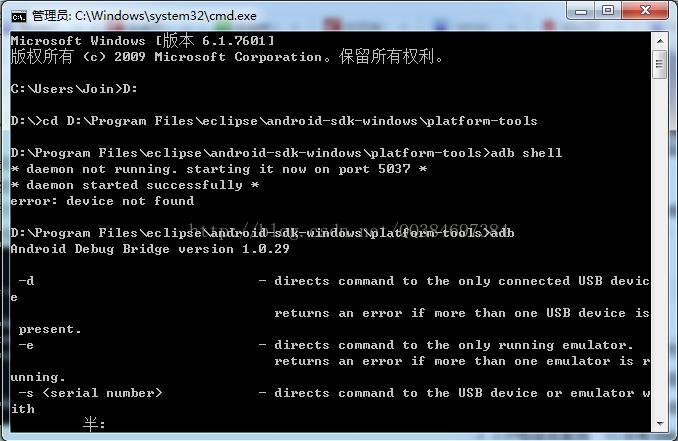













 104
104











 被折叠的 条评论
为什么被折叠?
被折叠的 条评论
为什么被折叠?








